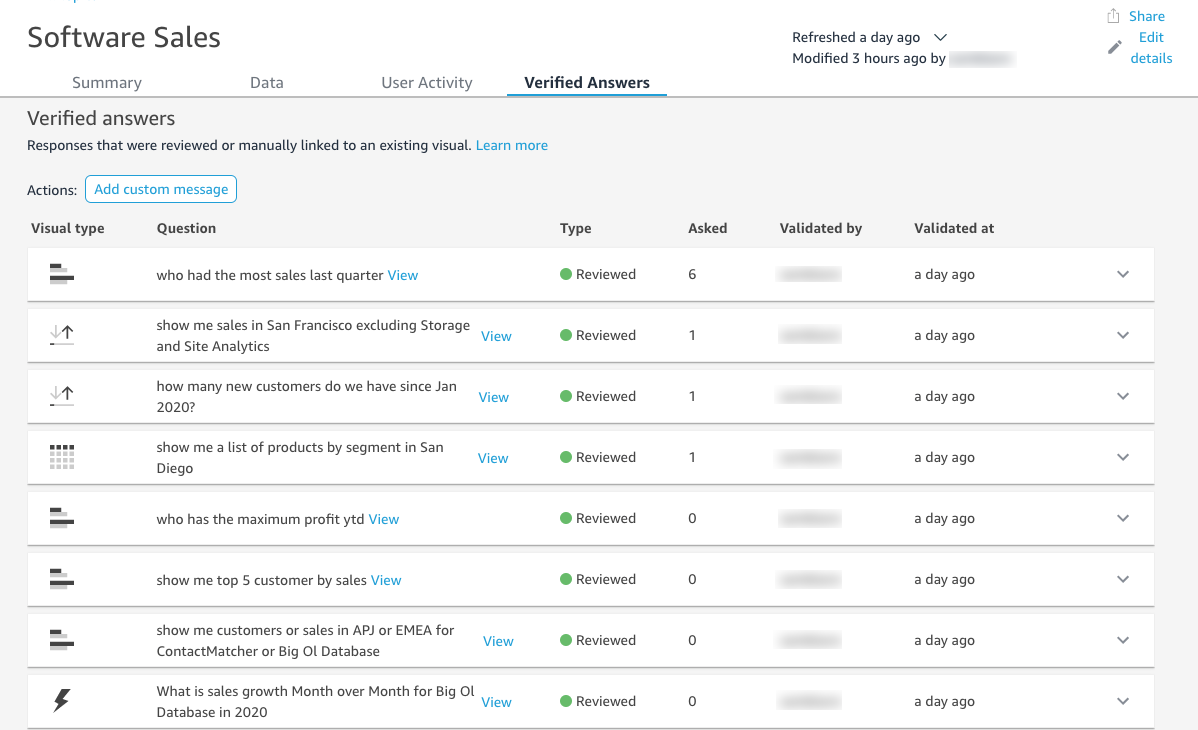As traduções são geradas por tradução automática. Em caso de conflito entre o conteúdo da tradução e da versão original em inglês, a versão em inglês prevalecerá.
Espaço de trabalho de tópicos
| Aplica-se a: Enterprise Edition |
| Público-alvo: QuickSight administradores e autores da Amazon |
Depois que você criar um tópico ou quando escolher um tópico existente na lista da página Tópicos, o tópico é aberto na área de trabalho desse tópico. Aqui aparecem quatro guias que você pode usar conforme descrito nas seções a seguir. QuickSight fornece um fluxo de trabalho guiado para tópicos. Você pode sair do fluxo de trabalho guiado e retornar a ele mais tarde, sem interromper seu trabalho.
Resumo
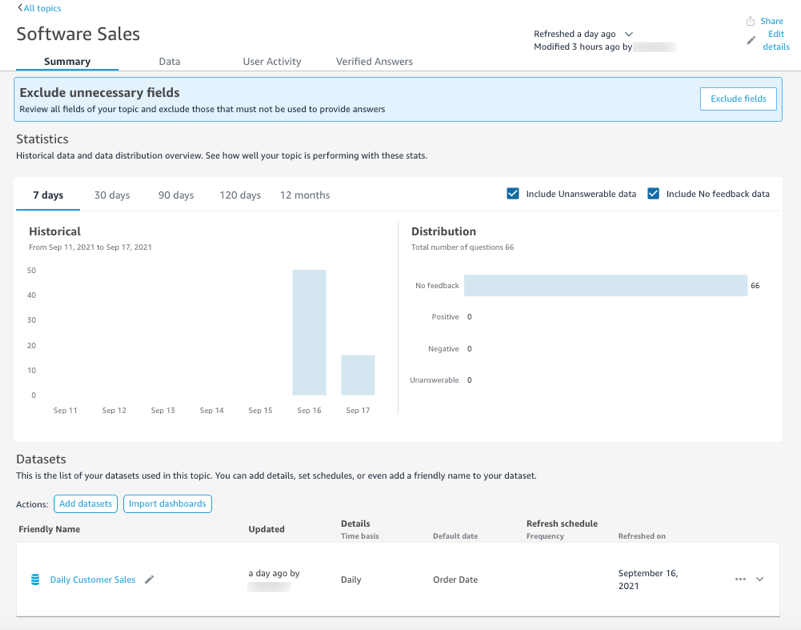
A guia Resumo tem três áreas importantes:
-
Sugestões — As sugestões fornecem step-by-step orientação sobre como você pode melhorar um tópico. Essas etapas ajudam você a entender como criar tópicos com melhor desempenho.
Para seguir uma sugestão, escolha o botão de ação no banner Sugestão e siga as etapas recomendadas.

No momento, existem oito sugestões predefinidas que Q oferece na ordem mostrada na tabela a seguir. Depois que você concluir uma etapa para uma sugestão, uma nova sugestão será oferecida quando você retornar à guia Resumo.
Sugestão Message Quando ela é exibida Excluir campos desnecessários
Revise todos os campos do seu tópico e exclua aqueles que não devem ser usados para fornecer respostas.
Essa sugestão incentiva você a excluir campos que não são relevantes para seus leitores. A exclusão de campos que são irrelevantes para um tópico impede que Q use o campo por completo e ajuda Q a responder perguntas com mais precisão.
Adicionar sinônimos
Expanda o vocabulário do tópico ao adicionar diferentes variações de termos comerciais para se referir a um campo específico.
Essa sugestão incentiva você a criar sinônimos para campos no seu conjunto de dados. Sinônimos são nomes alternativos para seus campos que os leitores têm maior probabilidade de entender.
Atualizar tipos semânticos para campos
Melhore a qualidade das respostas contando-nos mais sobre os dados contidos em cada campo do formulário de Tipo semântico.
Essa sugestão incentiva você a atualizar os tipos semânticos dos seus campos. Tipos semânticos ajudam Q a entender quando usar um campo no contexto para perguntas relacionadas. Eles incluem o perfil do campo, o tipo de dados, a agregação padrão e muito mais.
Testar o tópico fazendo perguntas
Verifique o desempenho do seu tópico fazendo perguntas sobre ele na barra Q.
Essa sugestão incentiva você a testar seu tópico fazendo uma pergunta na barra Q. Certifique-se de formatar sua pergunta de uma forma que Q possa entender. Para obter mais informações, consulte Fazendo perguntas com o Amazon QuickSight Q.
Fornecer feedback sobre as respostas
Você pode revisar o feedback para as respostas sobre seu tópico. Tente fazer uma pergunta e fornecer feedback para uma resposta.
Essa sugestão incentiva você a pedir aos leitores que forneçam feedback específico relacionado às perguntas deles.
Pré-configurar respostas para perguntas
Você pode verificar as respostas geradas pelo seu tópico ao criar respostas revisadas. Tente criar uma resposta revisada.
Essa sugestão incentiva você a revisar as respostas criadas pelo seu tópico e verificar se as respostas estão corretas.
Revise as perguntas com feedback negativo.
Você pode revisar as respostas com feedback negativo dos usuários e fazer as melhorias necessárias no tópico.
Essa sugestão incentiva você a analisar perguntas individuais feitas pelos seus leitores e sobre as quais eles deram feedback negativo. Você pode visualizar a pergunta e a resposta para identificar lacunas nas configurações desse tópico e corrigi-las.
Revisar as perguntas com comentários
Você pode revisar as respostas com comentários para melhorar o desempenho do tópico.
Essa sugestão incentiva você a analisar os comentários de formato livre dos seus leitores sobre as perguntas que fizeram. Revisar os comentários pode ajudar você a identificar formas de melhorar a experiência das perguntas e respostas dos seus leitores.
-
Métricas e indicadores-chave de desempenho (KPIs) sobre engajamento e desempenho em tópicos — Nesta seção, você pode ver como seus leitores interagem com seus tópicos e quais comentários e avaliações eles dão sobre as respostas fornecidas. Você pode ver o envolvimento de todas as perguntas feitas pelos usuários ou selecionar uma pergunta específica. Você também pode alterar o intervalo de tempo das métricas de um ano para uma semana.
Para obter mais informações, consulte Analisando o desempenho e o feedback do tópico Amazon QuickSight Q.
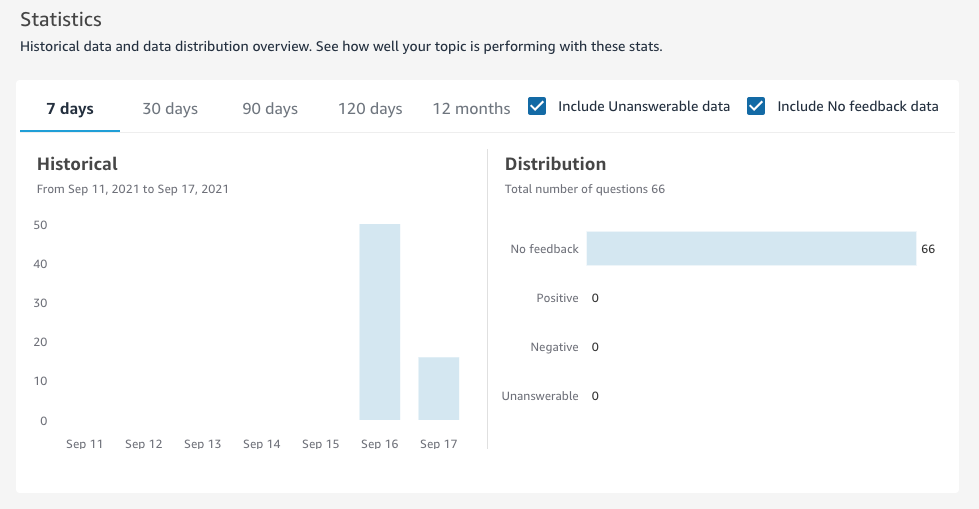
-
Conjuntos de dados: esta seção mostra os conjuntos de dados que foram usados para criar o tópico. Nesta seção, você pode adicionar conjuntos de dados ou importar conjuntos de dados de painéis existentes. Você também pode editar os metadados de um conjunto de dados de tópico, definir uma programação de atualização de dados, alterar o nome do conjunto de dados e muito mais. Para obter mais informações, consulte Trabalhando com conjuntos de dados em um tópico do Amazon QuickSight Q.
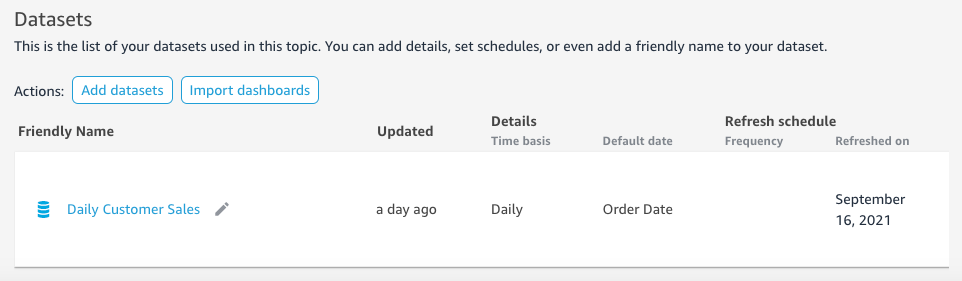
Dados
A guia Dados mostra todos os campos incluídos no tópico. Aqui você configura os metadados do tópico para criar seu tópico natural-language-friendly e melhorar o desempenho do tópico. Para obter mais informações, consulte Criando tópicos da Amazon QuickSight Q natural-language-friendly.
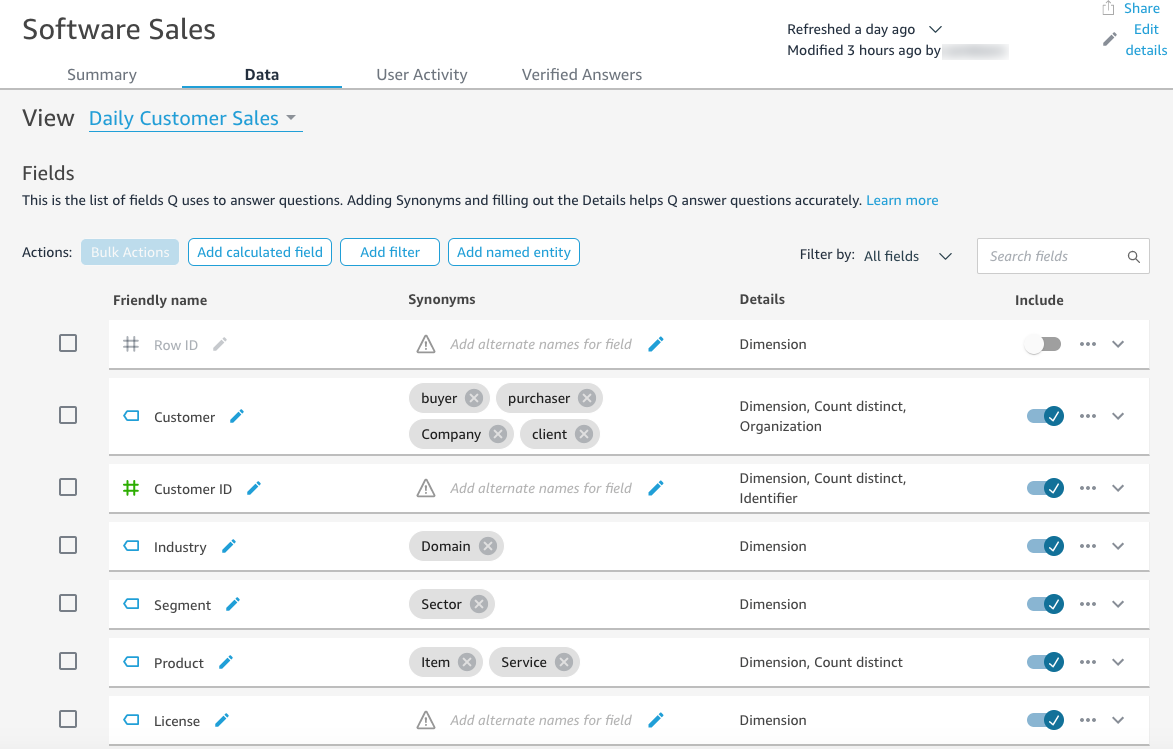
Atividade do usuário
Essa guia mostra todas as perguntas que o tópico recebe e o feedback geral de cada pergunta. Você pode ter uma visão geral de quantas perguntas foram feitas e que porcentagem delas foi positiva e negativa. Você pode filtrar por feedback e se alguém deixou um comentário com o feedback. Para obter mais informações, consulte Analisando o desempenho e o feedback do tópico Amazon QuickSight Q.
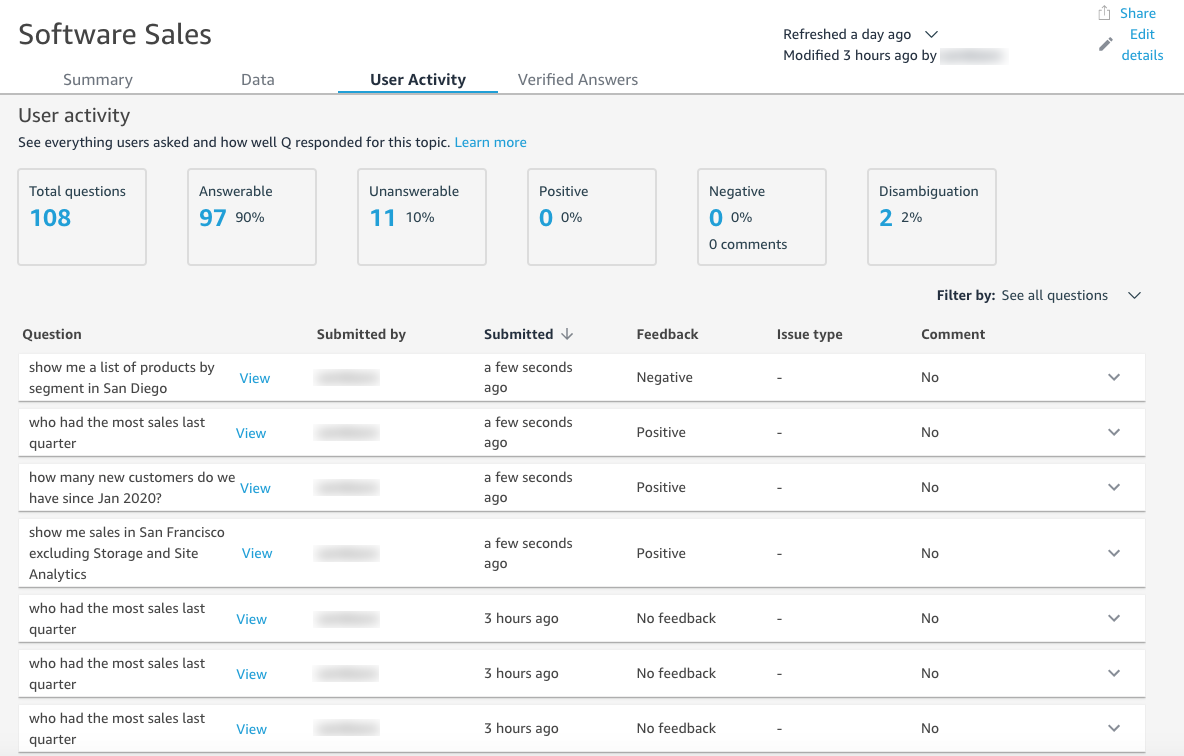
Respostas verificadas
Respostas verificadas são perguntas para as quais você pré-configurou elementos visuais. Você pode criar uma resposta verificada para uma pergunta ao fazer a pergunta na barra Q e marcando-a como revisada. Ao usar a guia Respostas verificadas, você pode revisar suas respostas verificadas e o feedback que elas recebem dos seus usuários.
Para obter mais informações, consulte Verificando as QuickSight respostas do Amazon Q.